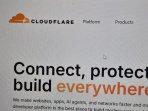Aplikasi
Tips WhatsApp Web Anti Gagal, Solusi Mengatasi Tidak Bisa Download File PDF dengan Mudah
Terjawab kenapa tidak bisa download PDF di WhatsApp Web lengkap dengan tips anti gagal yang bisa dicoba pengguna.
Penulis: Briandena Silvania Sestiani | Editor: Briandena Silvania Sestiani
TRIBUNKALTIM.CO - Terjawab kenapa tidak bisa download PDF di WhatsApp Web lengkap dengan tips anti gagal yang bisa dicoba pengguna.
Banyaknya pekerjaan yang mengharuskan pengguna beraktivitas di depan komputer membuat pengguna lebih sering mengakses WhatsApp Web.
Termasuk dengan berkirim atau pun mendownload file pekerjaan yang penting juga yang bisa dilakukan di WhatsApp Web.
Fitur-fitur yang terdapat di WhatsApp Web pada dasarnya sama dengan fitur yang ada di WhatsApp di ponsel.
Baik itu gambar, video, dokumen seperti PDF, bahkan file audio, semuanya dapat didownload di WhatsApp Web dengan mudah.
Namun, pengguna WhatsApp Web terkadang memiliki kendala tidak bisa download file seperti file PDF.
Baca juga: Fitur Pengunci Layar di WhatsApp Web Kapan Dirilis? Cek Cara Kerjanya Berikut
Ternyata terdapat solusi anti gagal untuk mengatasinya,
Berikut 7 cara yang bisa dilakukan yang telah dihimpun TribunKaltim.co dari Guidingtech.
1. MULAI ULANG BROWSER DAN PC
Mulailah dengan solusi dasar terlebih dahulu, dan salah satunya adalah me-restart browser.
Tutup browser dan buka lagi. Kemudian coba unduh file. Jika itu tidak memperbaiki masalah, reboot PC pengguna juga.
2. PERIKSA KONEKSI JARINGAN
Pastikan internet berfungsi dengan baik di komputer.
Coba buka halaman baru di browser. Jika situs web tidak dapat dimuat, ada beberapa masalah jaringan.
Baca juga: Tidak Perlu Ekstensi, WhatsApp Web Bakal Rilis Fitur Pengunci Layar, Bisa Kunci Pakai Password
3. PERIKSA TANGGAL DAN WAKTU
Cara ketiga, pengguna juga harus memverifikasi tanggal dan waktu di PC.
Pastikan telah diatur dengan benar. Untuk melakukannya di Windows, klik kanan pada waktu di bilah tugas dan pilih Sesuaikan tanggal/waktu.
Kemudian, aktifkan sakelar untuk Atur waktu secara otomatis dan Atur zona waktu secara otomatis. Gunakan tombol Sync Now untuk menyinkronkan waktu.
4. HUBUNGKAN KEMBALI WHATSAPP WEB
Coba untuk masuk lagi ke WhatsApp Web.
Pengguna harus logout WhatsApp Web terlebih dahulu.
Untuk melakukannya, buka WhatsApp Web dan klik ikon tiga titik di atas daftar obrolan.
Pilih Logout darinya.
Setelah logout, untuk kembali login akan diminta untuk memindai kode QR lagi. Kemudian coba download file whatsapp web.
5. NONAKTIFKAN BLOKIR IKLAN
Apakah pengguna menggunakan pemblokir iklan di browser? Coba nonaktifkan.
Jika menonaktifkan pemblokir iklan menyelesaikan masalah, maka itu adalah pelakunya.
Namun, pengguna tidak perlu menonaktifkannya untuk semua halaman web. Periksa pengaturan pemblokir iklan dan daftar putih web.whatsapp.com di dalamnya.
Baca juga: 2 Fitur Baru WhatsApp Web Rilis dan Cara Kerjanya: Bikin Polling dan Chat ke Nomor Sendiri
6. HAPUS CACHE DAN COOKIE BROWSER
Sering kali, masalah ini dapat diselesaikan dengan membersihkan cache dan cookie browser.
Melakukannya tidak akan menghapus file yang diunduh atau data penjelajahan. Itu hanya akan menghapus file-file sementara.
Berikut langkah-langkah untuk menghapus cache pada browser Google Chrome di sini.
Langkah 1: Buka Google Chrome dan klik ikon tiga titik di bagian atas. Kemudian pilih Pengaturan.
Langkah 2: Gulir ke bawah dan klik Lanjutan. Kemudian, klik Hapus data penelusuran.
Langkah 3: Pilih kotak centang di sebelah 'Cookie dan data situs lainnya' dan 'Gambar dan file dalam cache'. Kemudian, tekan tombol Hapus data.
Langkah 4: Tutup browser dan masuk ke WhatsApp lagi.
Baca juga: WhatsApp Web dan WhatsApp Bakal Bisukan Chat di Grup Besar Otomatis Pada Pembaruan Mendatang
7. UNDUH FILE MEDIA DENGAN BENAR DARI WHATSAPP WEB
Jika tidak ada metode yang disebutkan di atas yang berfungsi, pastikan pengguna telah mendownload file dengan benar. (*)